Vodič za brzi početak
Brzi početak/raspakivanje.
Dobrodošli na naš kanal! Ovaj video je vodič o tome kako brzo i bez napora postaviti Larnitech sistem. Podešavanje će se obaviti uz pomoć demonstracije. Set za obuku uključuje demonstracijsko kućište ① i kutiju sa nekoliko dodatnih predmeta ②.

Kutija sadrži sledeće:
① - Jedinicu za napajanje sa USB portom tipa C, koja podržava tehnologiju isporuke napajanja;
② - Power bank sa displejom i izlaznim portom tipa C, koji se može koristiti za napajanje demonstracijskog kućišta;
③ - Tip-C kabl sa indikatorom potrošnje energije;
④ - 2 CAN bus kabla;
⑤ - Demonstracijska tabla sa modulom BW-LC02 sa 2 LED lampice, 4 dugmeta sa pozadinskim osvetljenjem i senzorom temperature koji je povezan na njega.
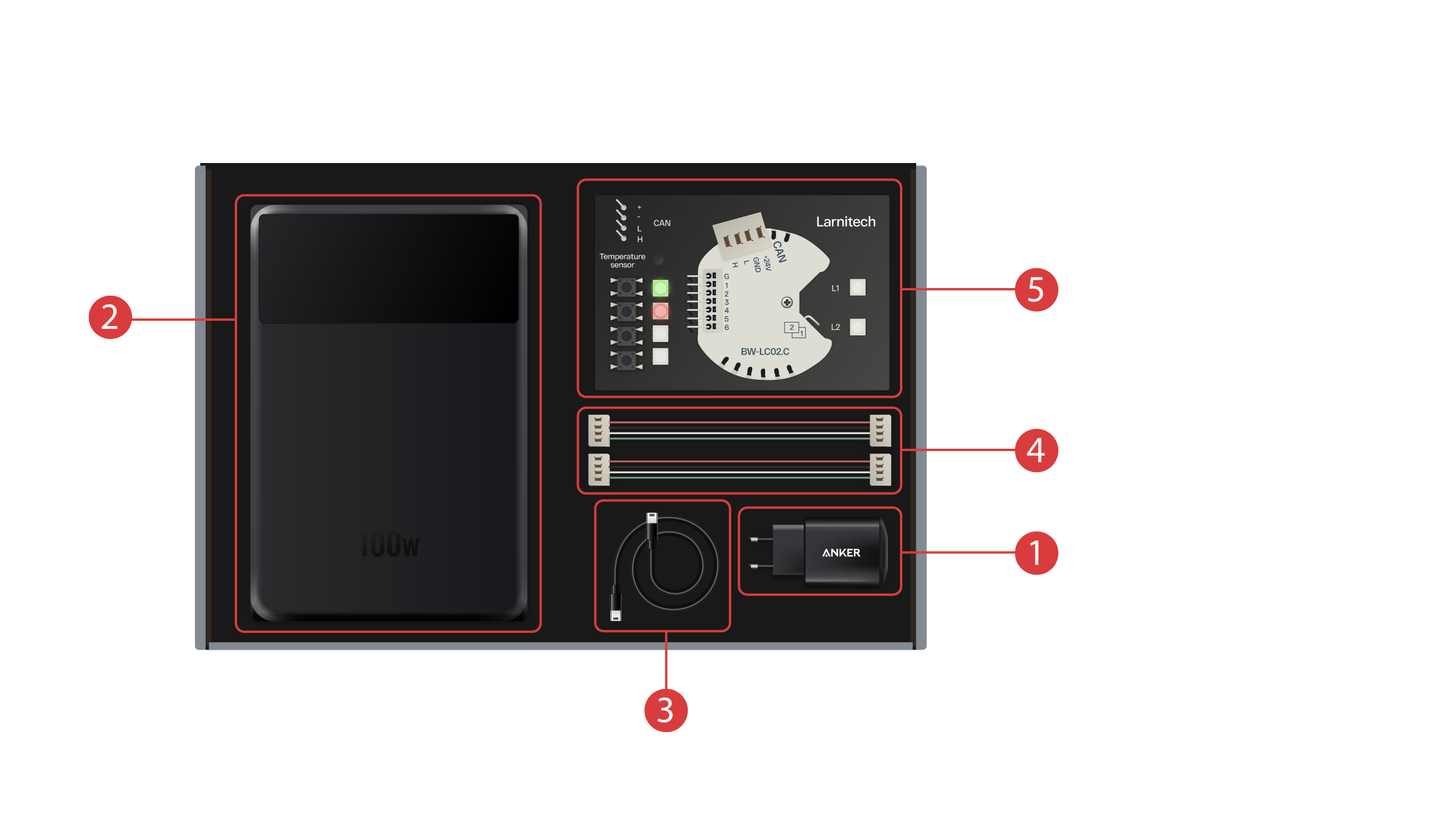
Demonstracijsko kućište sadrži sljedeće elemente: Modul „Metaforsa 2“.
'Metaforsa 2' ima:
① - 10 relejnih kanala sa povezanim LED lampicama koje pokazuju njihov trenutni status;
② - 4 kanala sa mogućnošću zatamnjivanja, sa prigušenim LED svetlima povezanim na njih;
③ - 24 ulazna kanala, sa 6 tipki ④ i 4 prekidača ⑤ spojenih na njih kako bi imitirali različite senzore;
⑥ - Ulazni kanali za temperaturne senzore sa jednim senzorom povezanim na njega;
⑦ - CAN bus za povezivanje dodatnih uređaja. Na njega su spojeni i ostali moduli demonstracijskog kućišta, kao i 2 porta ⑧ za povezivanje eksternih uređaja.
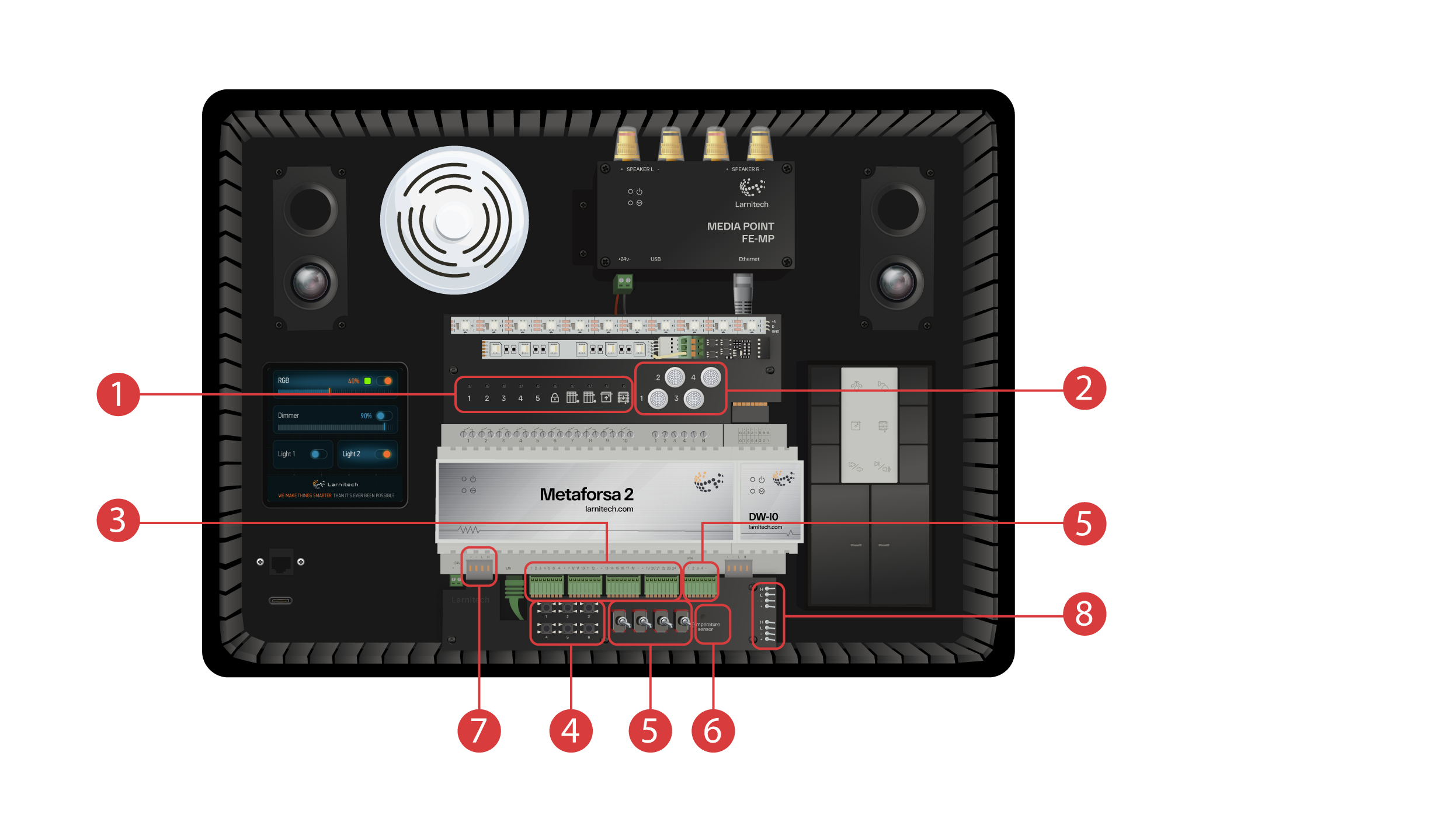
DW-IO modul
Ovaj modul ima 14 univerzalnih ulazno/izlaznih kanala, na koje su povezane sledeće stavke:
① - 4-kanalna RGBW traka, povezana preko strujnog pojačala AMP5V-4 ②;
③ - Traka sa adresiranim LED svetlima. Svako od ovih LED svetala može zasijati svojom individualnom bojom;
④ - Senzor temperature;
⑤ - I dva dugmeta sa pozadinskim osvetljenjem.
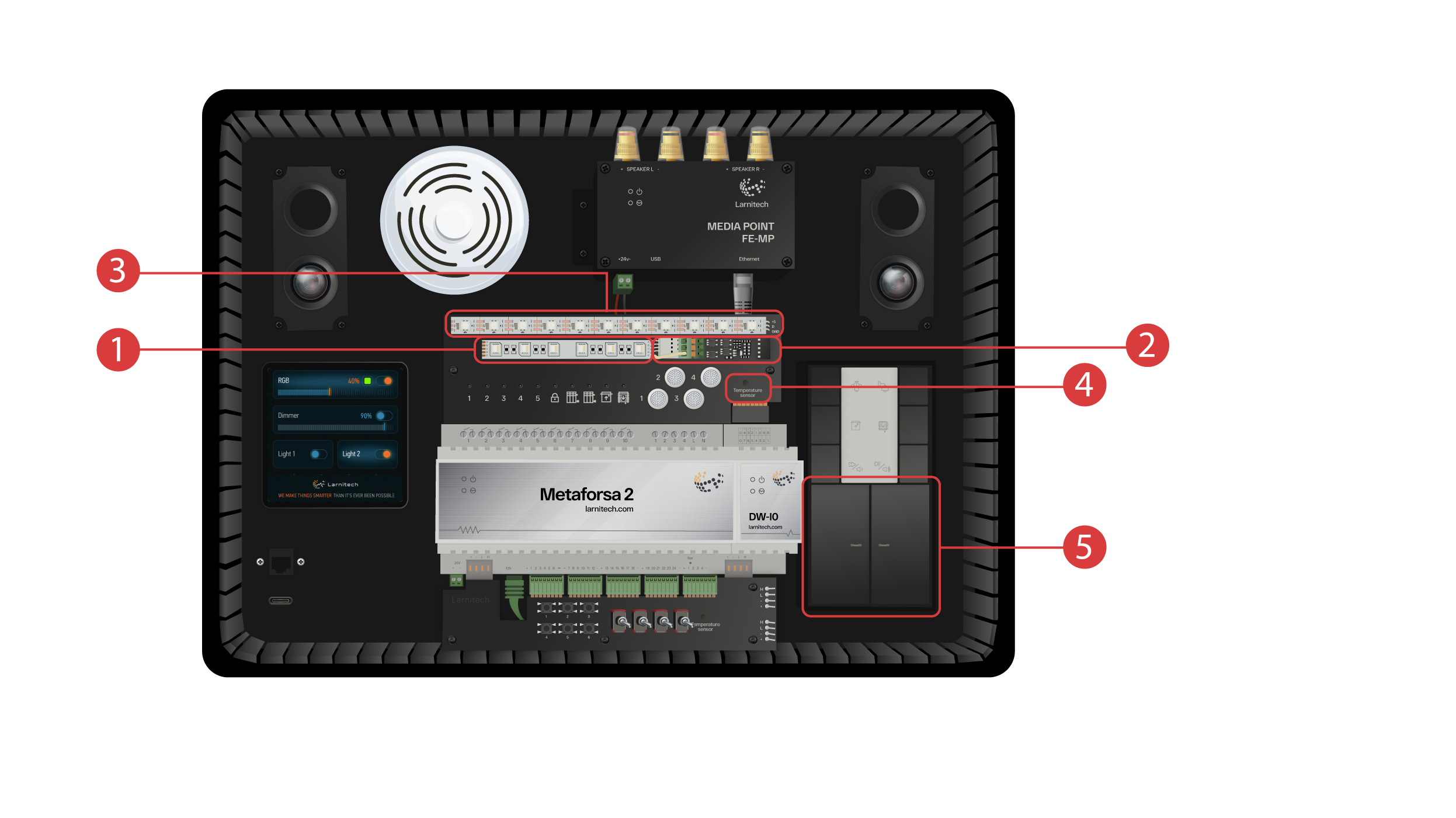
Demonstracijsko kućište također sadrži sljedeće:
① - Media Point FE-MP sa ② dva zvučnika;
③ - Šest u jednom CW-CO2 senzor, koji meri: Nivo pokreta, Osvetljenje, Temperaturu, Vlažnost, Nivo CO2 i koji ima infracrveni predajnik;
④ - Senzorski panel LCP4 od 4 inča koji može prikazati običan interfejs ili interfejs prilagođen zidnim panelima;
Unutar kućišta nalazi se upravljački modul dugmeta BW-SW24 koji ima 24-voltnu JUNG tastaturu sa šest tastera ⑤ spojenu na njega;
I Wi-Fi ruter, koji se može povezati na internet ili preko ethernet porta ⑥ na prednjoj ploči kućišta ili putem dostupne Wi-Fi mreže;
Za napajanje postoji Tip-C port ⑦, koji se nalazi na prednjoj ploči.
Sva oprema ugrađena u demonstracijsko kućište napaja se na 20 volti, što je apsolutno sigurno za korisnika.
Povežite kabl za napajanje i Ethernet kabl. Ako nemate mogućnost povezivanja putem Etherneta, kasnije u ovom videu ćemo vam pokazati kako spojiti ugrađeni ruter na vašu Wi-Fi mrežu.
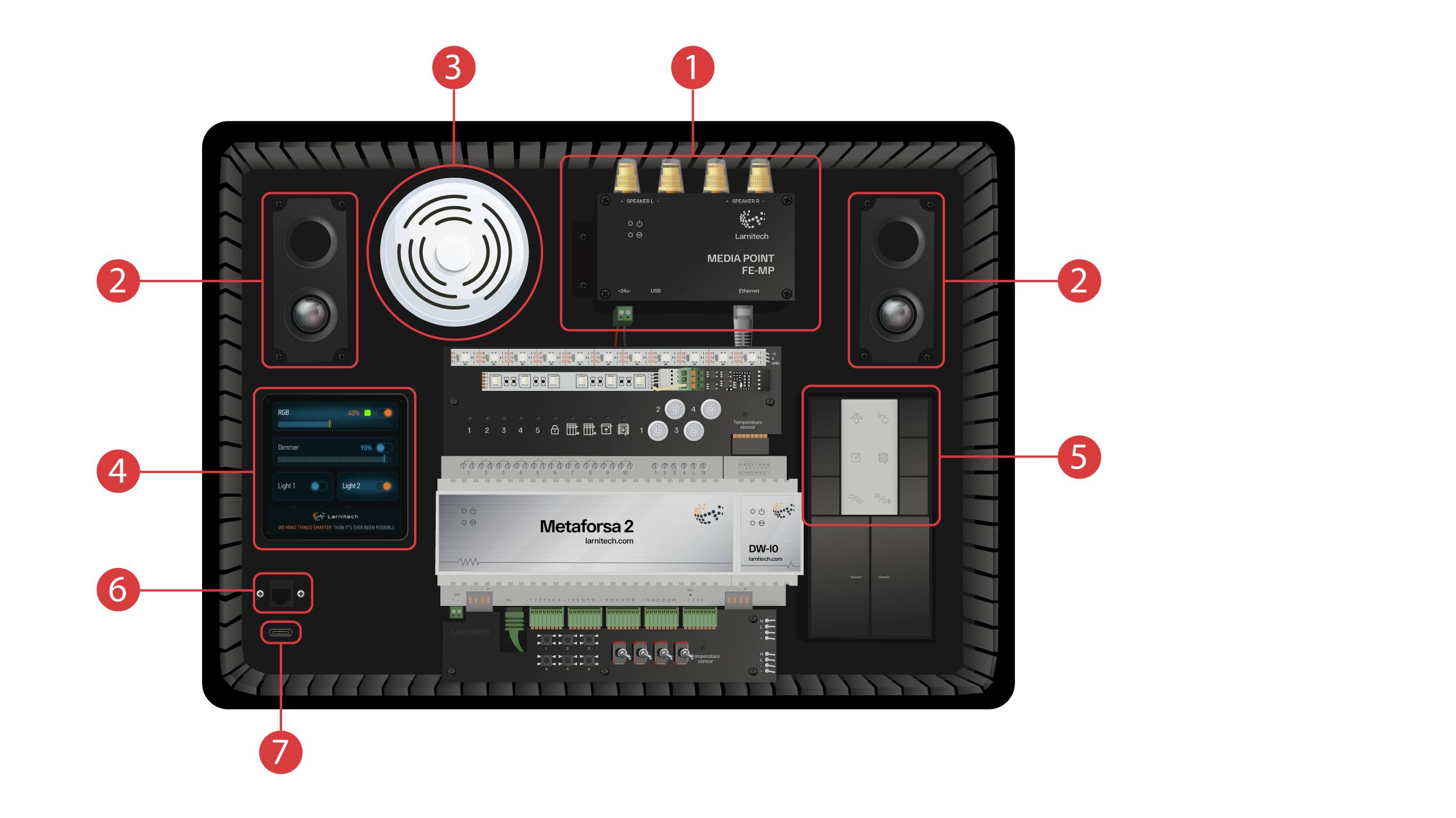
Da biste nastavili, aplikacija Larnitech mora biti instalirana na vašem pametnom telefonu ili tabletu. Samo skenirajte prvi QR kod sa vrha vašeg kućišta.
Ako se nakon instaliranja i pokretanja aplikacije veza ne uspostavi automatski, potrebno je da se povežete na Wi-Fi mrežu „Larnitech_case_5G“ uz pomoć svog mobilnog uređaja. Zatim pokrenite aplikaciju i skenirajte prvi QR kod u odjeljku "Veze".
Možda ćete morati isključiti prenos podataka na svom mobilnom uređaju ako demonstracijski set nije povezan na internet.
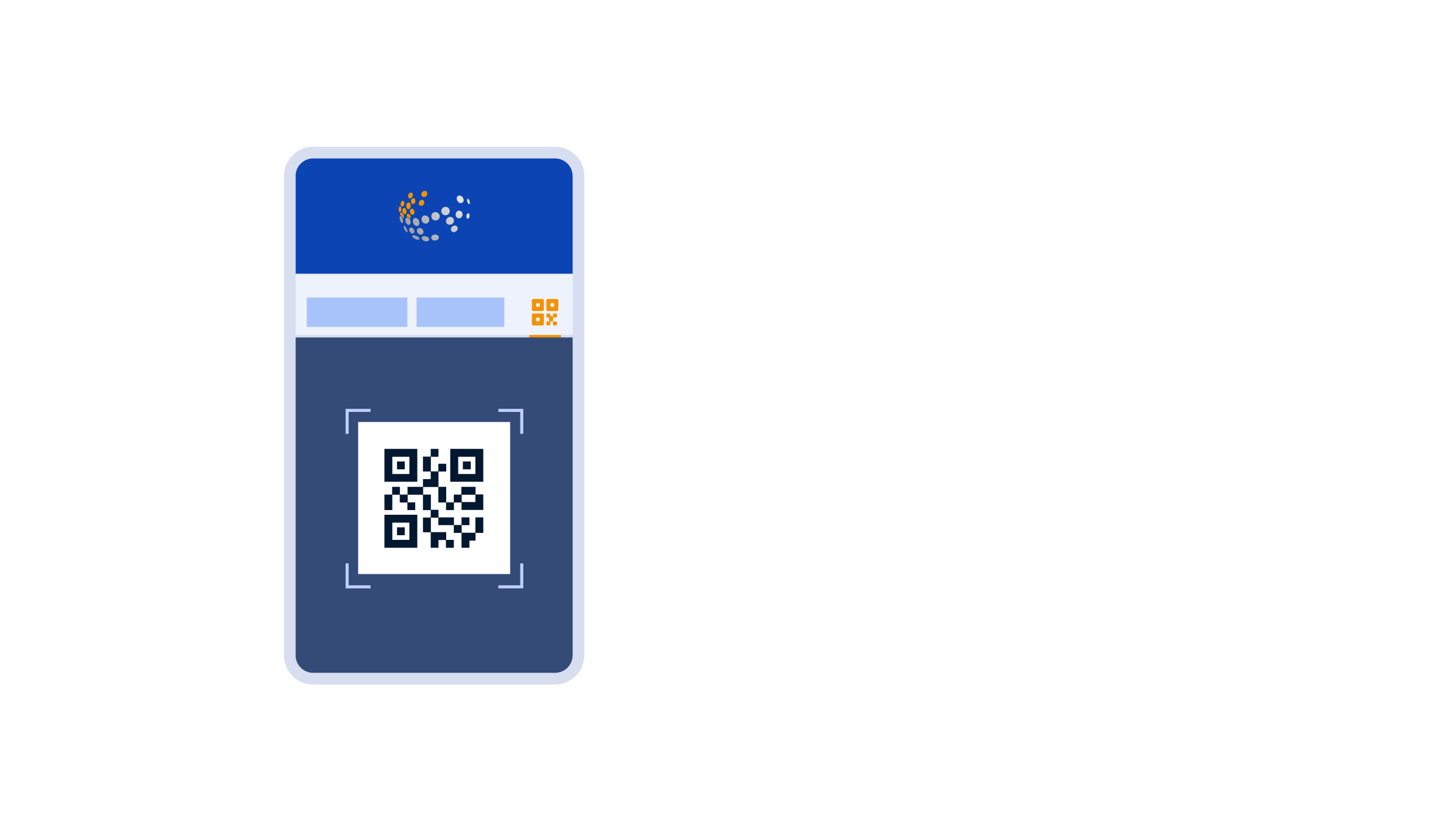
Glavni ekran aplikacije ima nekoliko ključnih elemenata. U gornjem levom uglu nalazi se ’Izbor Oblasti’ meni ①.
Samo kliknite na jedno od dostupnih oblasti kako biste njime upravljali ②.
atim, tu su ikone koje vam omogućavaju da odaberete izvršitelje, senzore, klimu, multimediju, daljinske upravljače i kamere ③. U desnom uglu se nalazi ikona za dodatni meni ④. Unutar ikone možete videti i status trenutne veze.

Uključivanje ili isključivanje izvršitelja ① vrši se jednostavnim klikom. Da biste promenili nivo osvetljenja ②, boju svetla ili položaj roletni, koristite dupli klik. Da biste pristupili istoriji statusa ③ ovog izvršitelja ili senzora, pritisnite i držite ikonu jednu sekundu.
Kratkim pritiskom na fizičke tipke na ploči pali se ili isključuje svetlo. Pritisnite i držite dugme da promenite jačinu svetla.
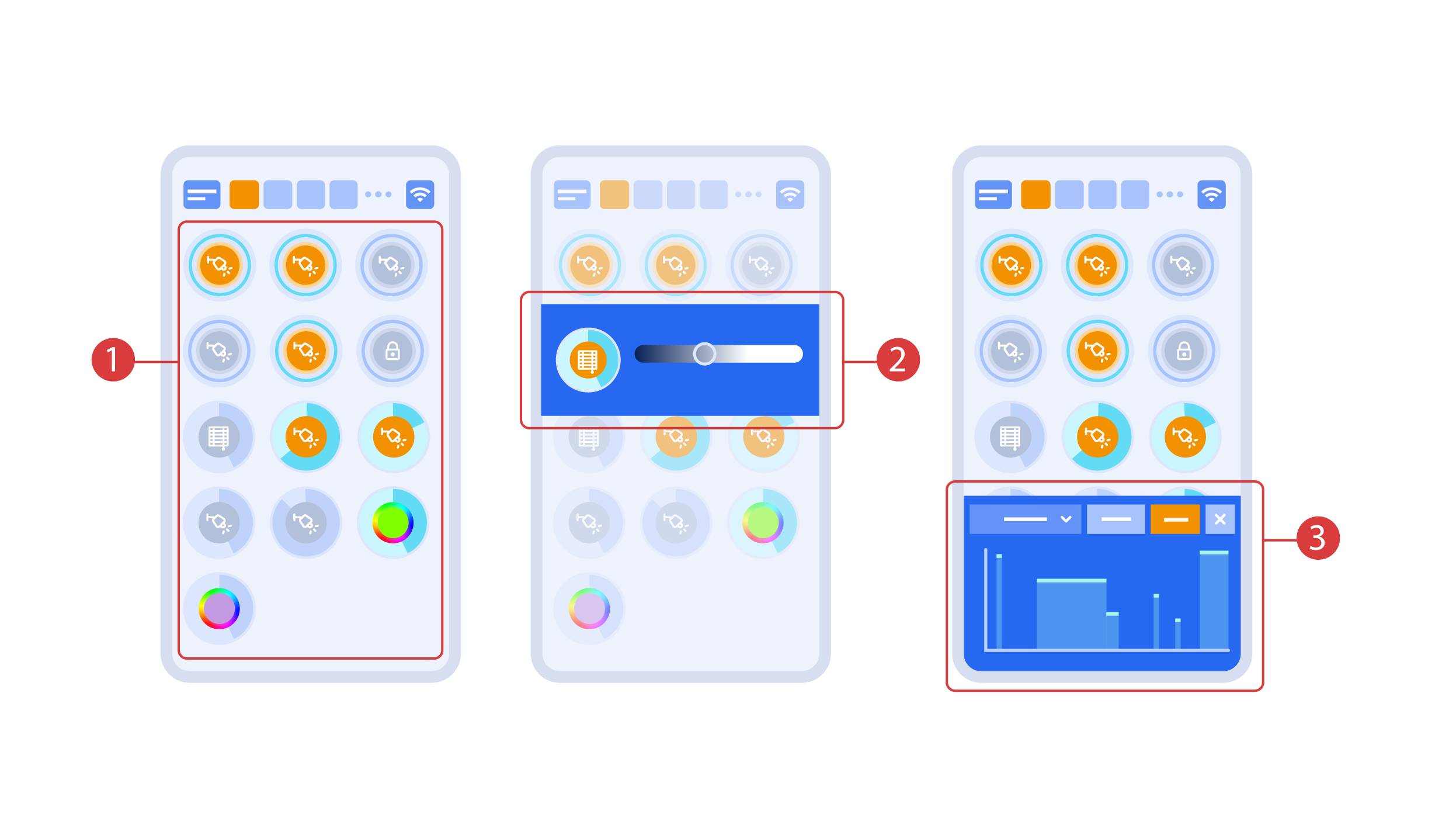
Da bismo demonstrirali Plug and Play funkciju, otvaramo izvršioce u dijelu Postavljanje ① i povezujemo modul na CAN bus. Sistem automatski detektuje novi modul i dodaje ga u oblast „Postavke“ ②, gdje možemo odmah da kontrolišemo novi modul.
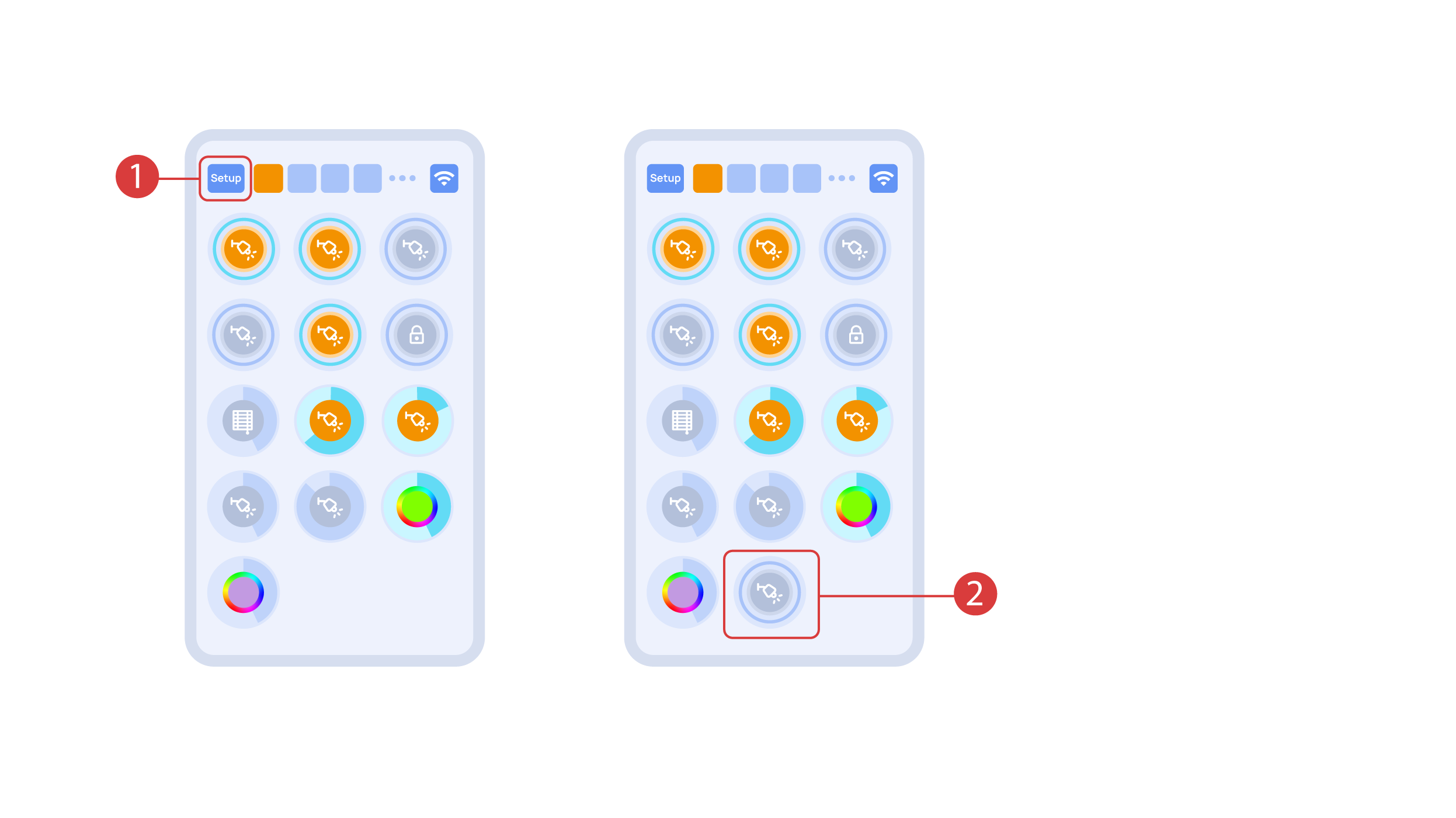
Sada možemo postaviti ove izvršioce. Da biste to učinili, uđite u dodatni meni ① i aktivirajte mod za uređivanje, pritiskom na odgovarajuću ikonu.
Sada smo u modu za uređivanje ②, što se vidi iz odgovarajućeg obaveštenja u gornjem delu ekrana. U ovom modu, kada pritisnemo i držimo ikonu, možemo je premestiti među druge elemente i smestiti u drugu prostoriju tako što ćemo je postaviti u meni za odabir oblasti, a zatim odabrati oblast koja nam je potrebna. Dugim pritiskom ③ na element pokreće se meni iz kojeg postavljamo trenutni element.
U odeljku 'Generalno' ④ možemo promeniti naziv elementa, dodati glasovnu komandu za njega, promeniti ikonu ili dodati element u 'Favorite'.
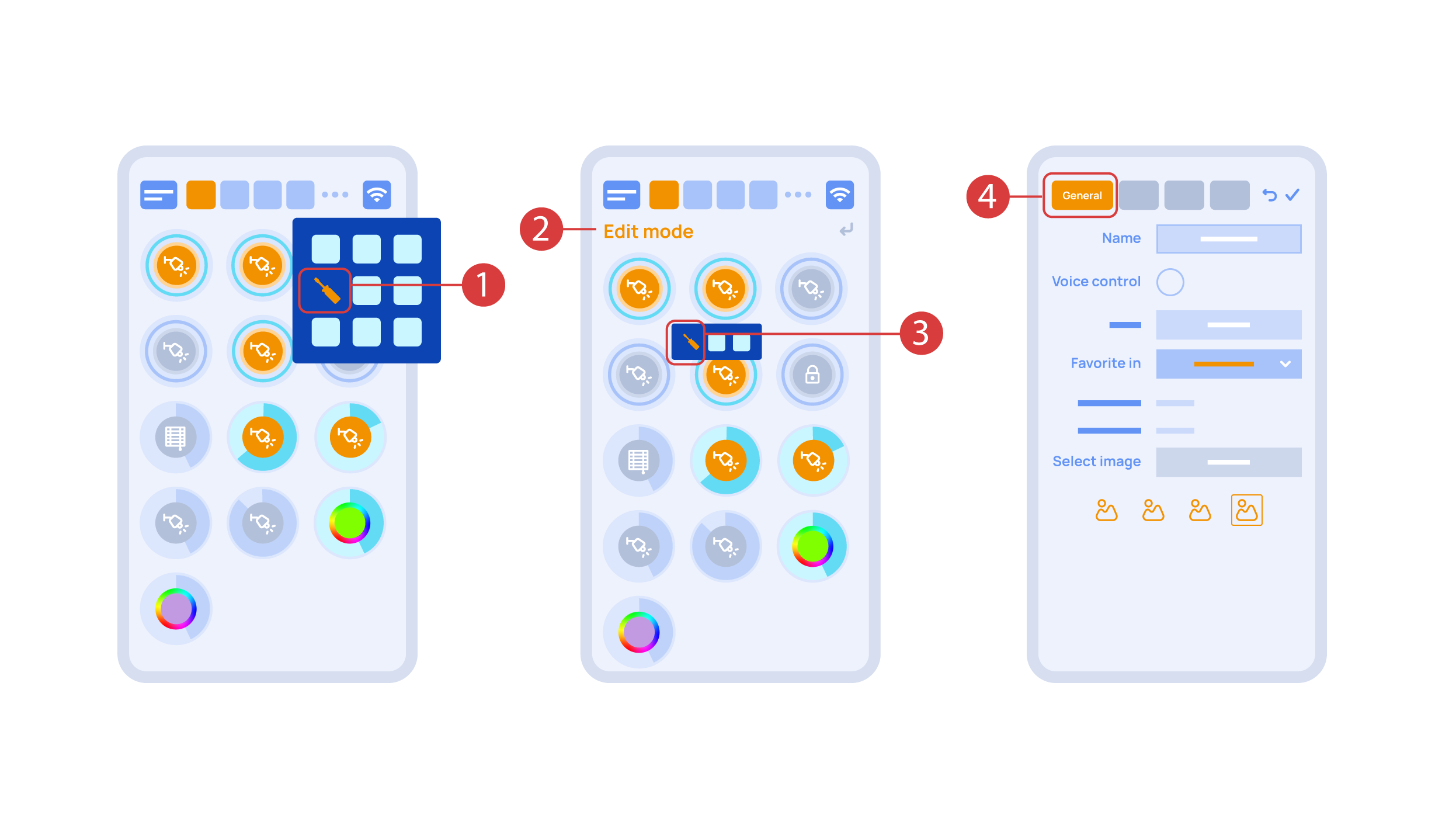
Odeljak „Auto“ ① nam omogućava da aktiviramo automatizaciju sa nekoliko klikova, kao i da postavimo njene parametre.
U odeljku 'Raspored' ② možete odrediti raspored kada će se dati element uključiti ili isključiti, uključujući korišćenje vremena zalaska i izlaska sunca.
Kartica 'Prekidači' ③ vam omogućava da povežete dugme za kontrolu izvršioca.
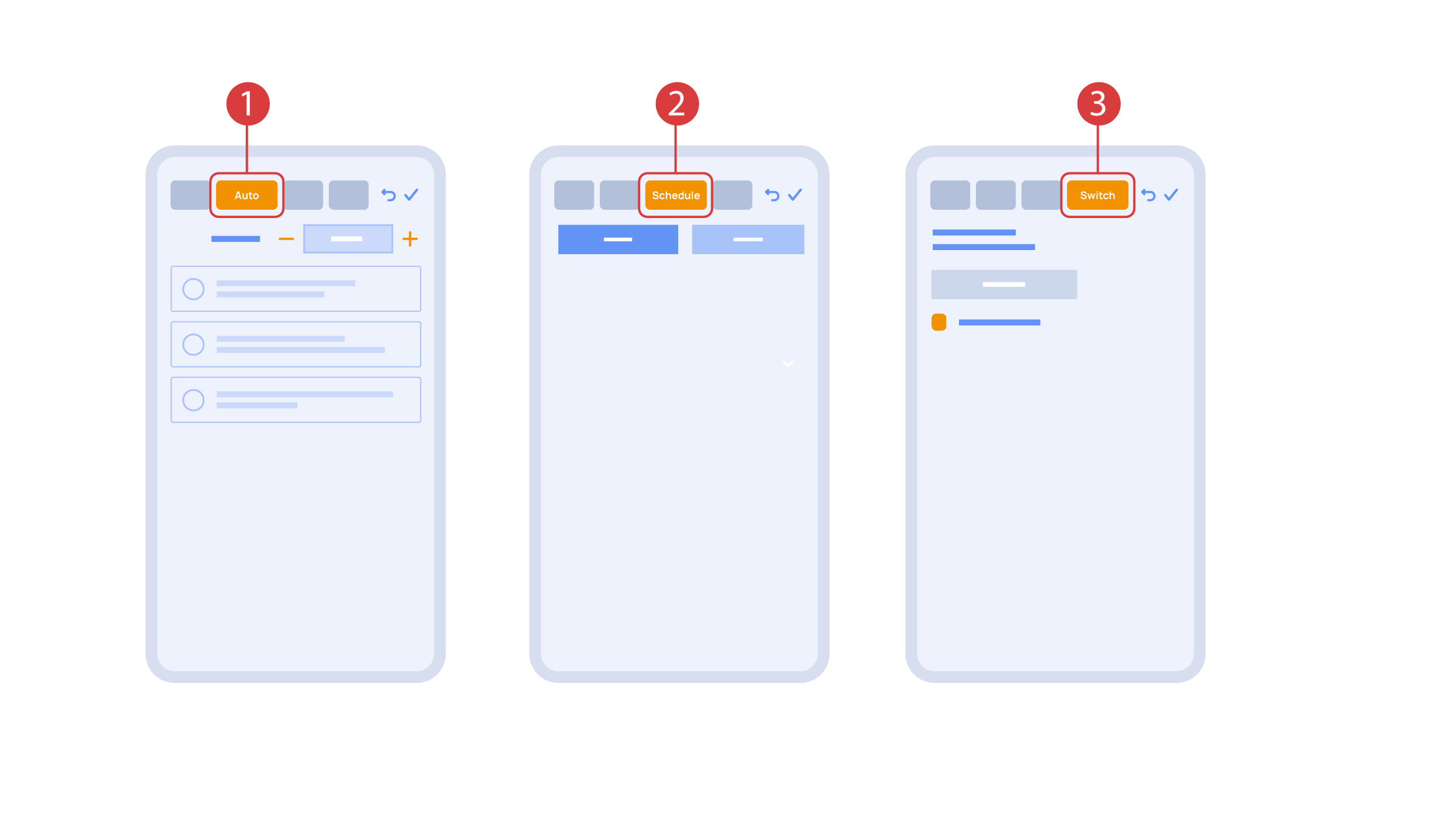
Da bismo to uradili ①, pritisnemo dugme koje treba da povežemo. Sistem ga prikazuje, nakon čega pritisnemo ‘Povezati’ ② i sačuvamo promene. Sada ovo dugme kontroliše izvršioca.
Kartica 'Prekidači' ③ takođe sadrži dodatne opcije za podešavanje tipki. Na primer, možemo programirati izvršitelja da se kontroliše dvostrukim ili trostrukim klikom na dugme, kao i definisati radnju koja se time izvodi. Na primer 'samo uključivanje' ili 'samo isključivanje' izvršitelja. U ovom slučaju postavljamo dugme da radi sledeće: jedan klik će uzrokovati da se lampica preklopi, dvostruki klik će je uključiti, a trostruki klik će je isključiti. Na ovaj način jedno dugme može izvršiti do pet različitih radnji.
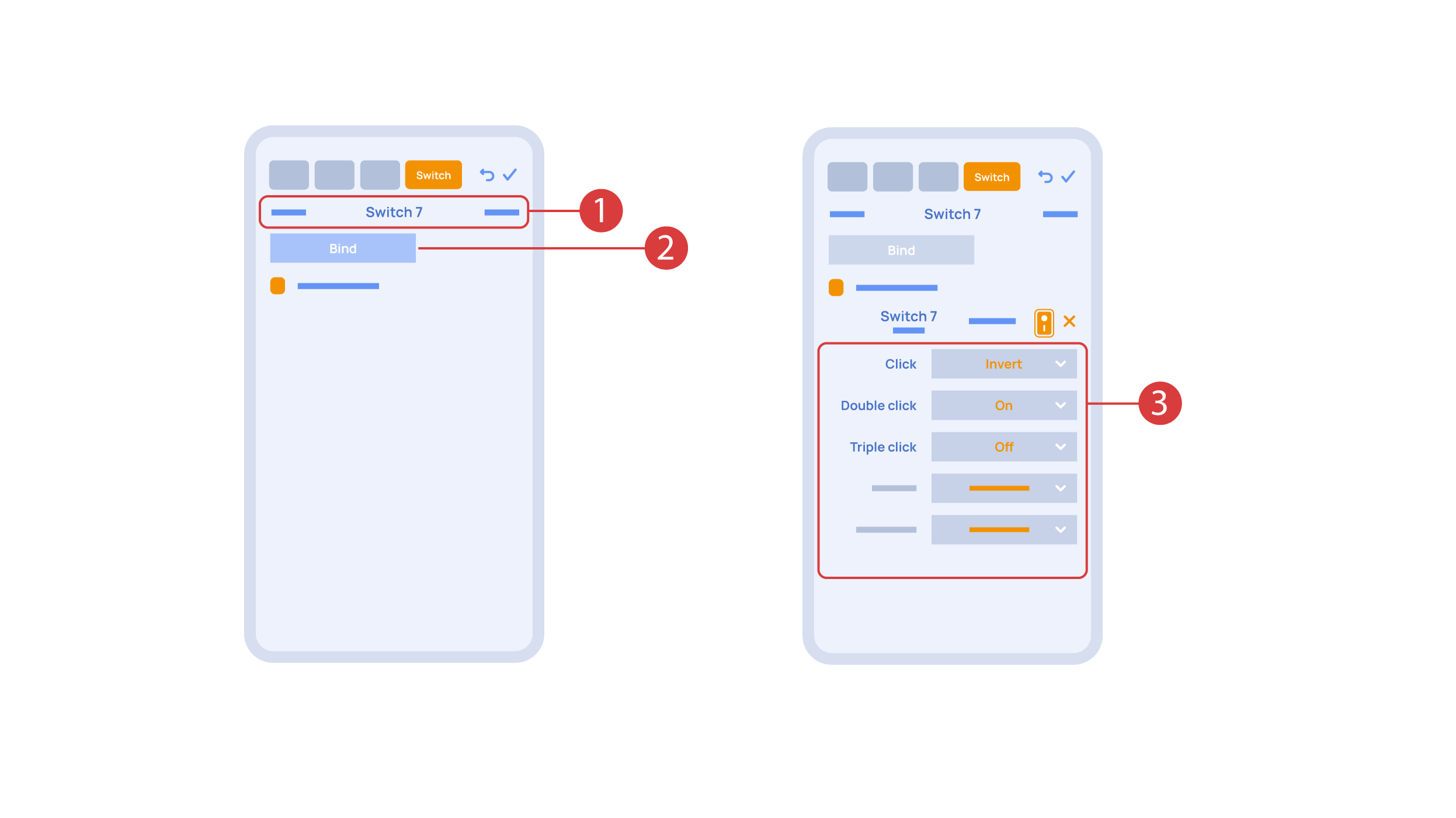
Postavimo i osnovnu automatizaciju uključivanja ili isključivanja izvršitelja uz pomoć senzora pokreta.
Opcija 'Auto period' ① postavlja vreme za koje je automatizacija onemogućena nakon što se izvršitelj ručno kontroliše. Za potrebe naše demonstracije, mi ćemo ga postaviti na nulu.
Tada ćemo aktivirati automatizaciju ② da uključi izvršitelja kada se identifikuje pokret. Biramo senzor pokreta ③ i nivo pokreta ④. Takođe možemo odabrati svetlosni senzor i njegove parametre.
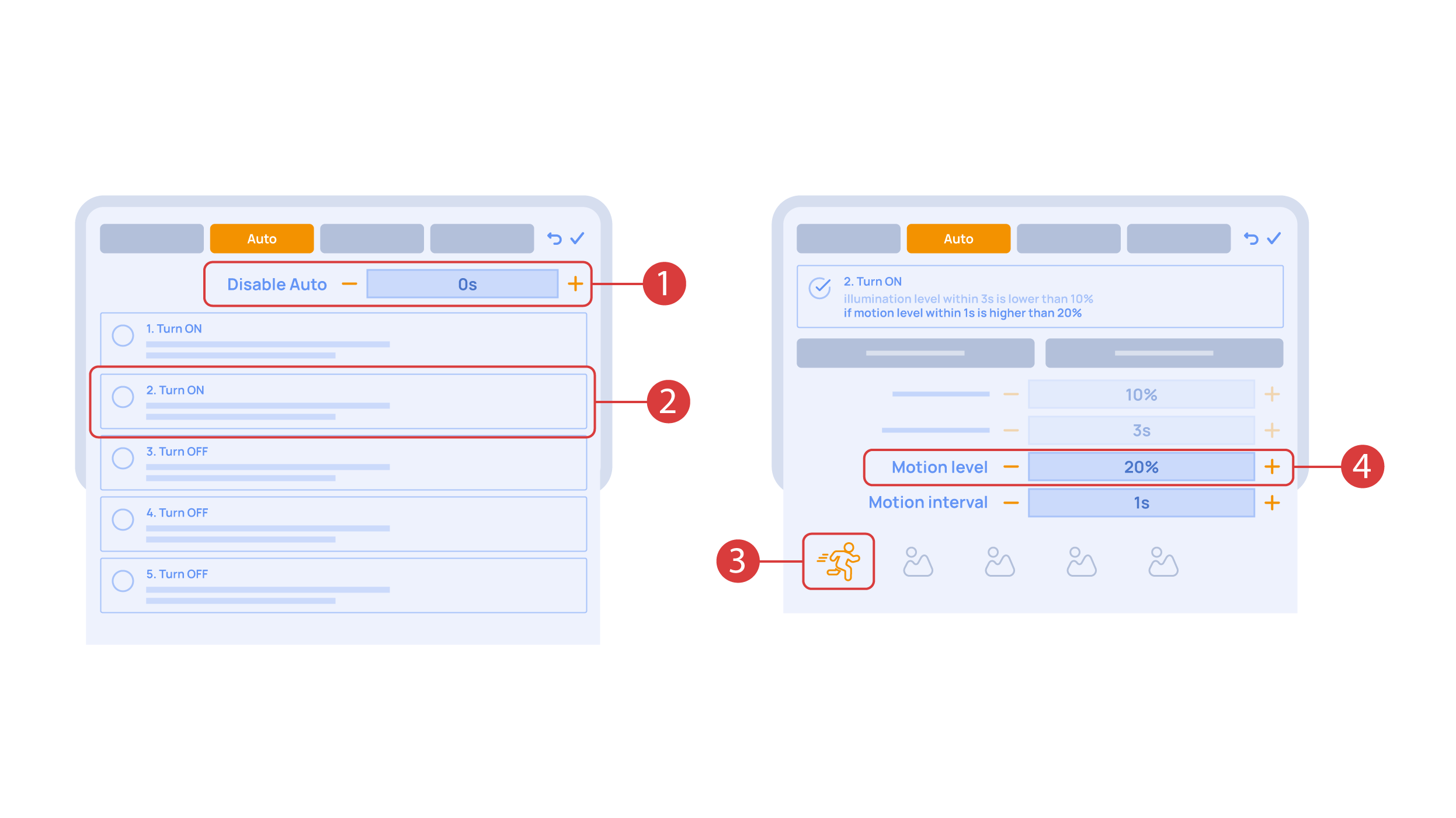
Sada ćemo aktivirati isključivanje ① oizvršitelja ako nema pokreta: biramo isti senzor, postavljamo donji prag i minimalno vreme.
Sačuvamo promene.
Dodatna ikona 'A' ② bit će dodata ikoni izvršioca, što znači da je za nju podešena automatizacija. Sada će se lampa uključiti kada se detektuje pokret i odmah će se isključiti kada se pokret ne detektuje.
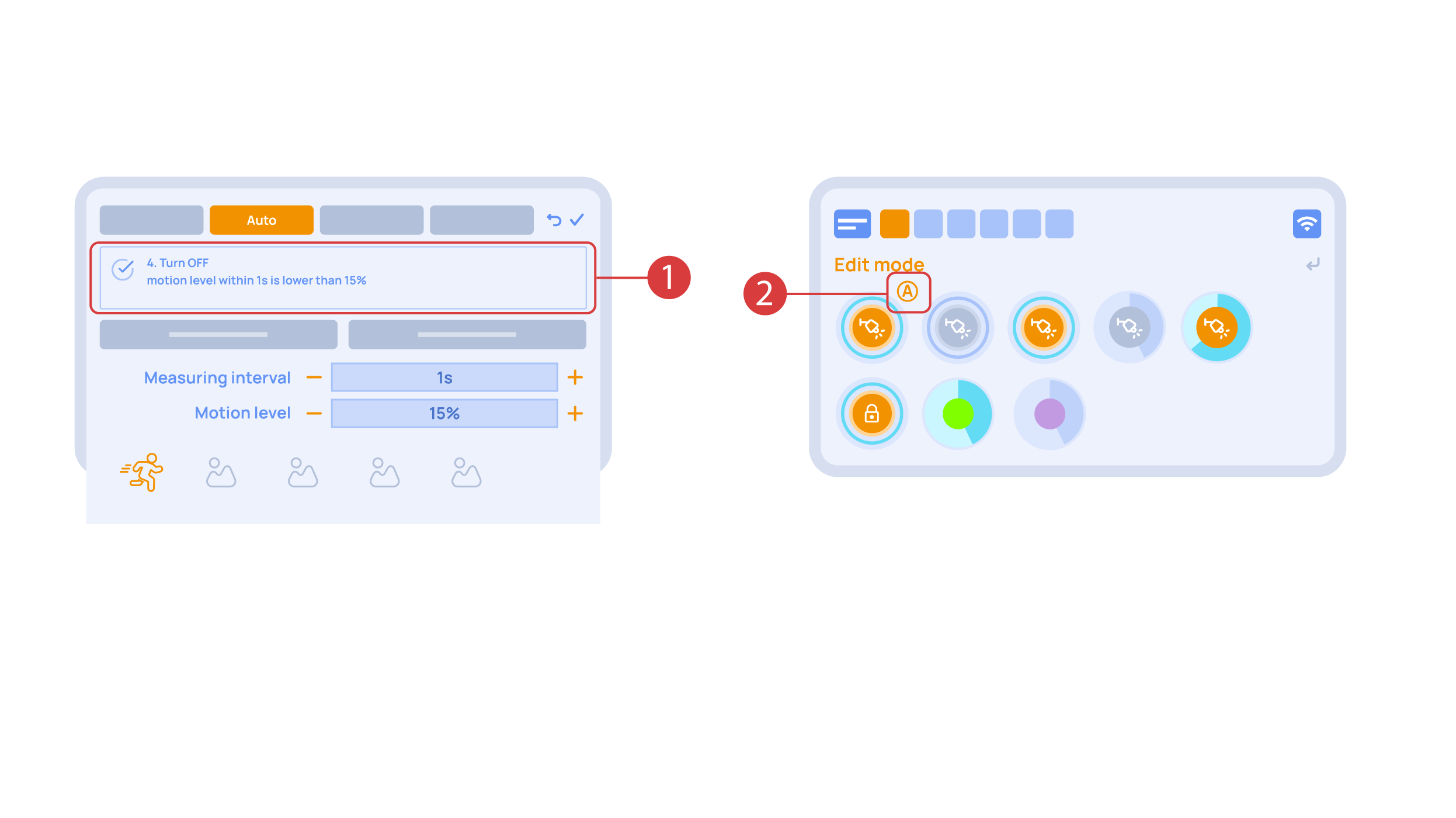
Kreirajmo svetlosnu šemu. Za to moramo odabrati odgovarajuću stavku u dodatnom meniju ①. Dajte ime svetlosnoj šemi ②.
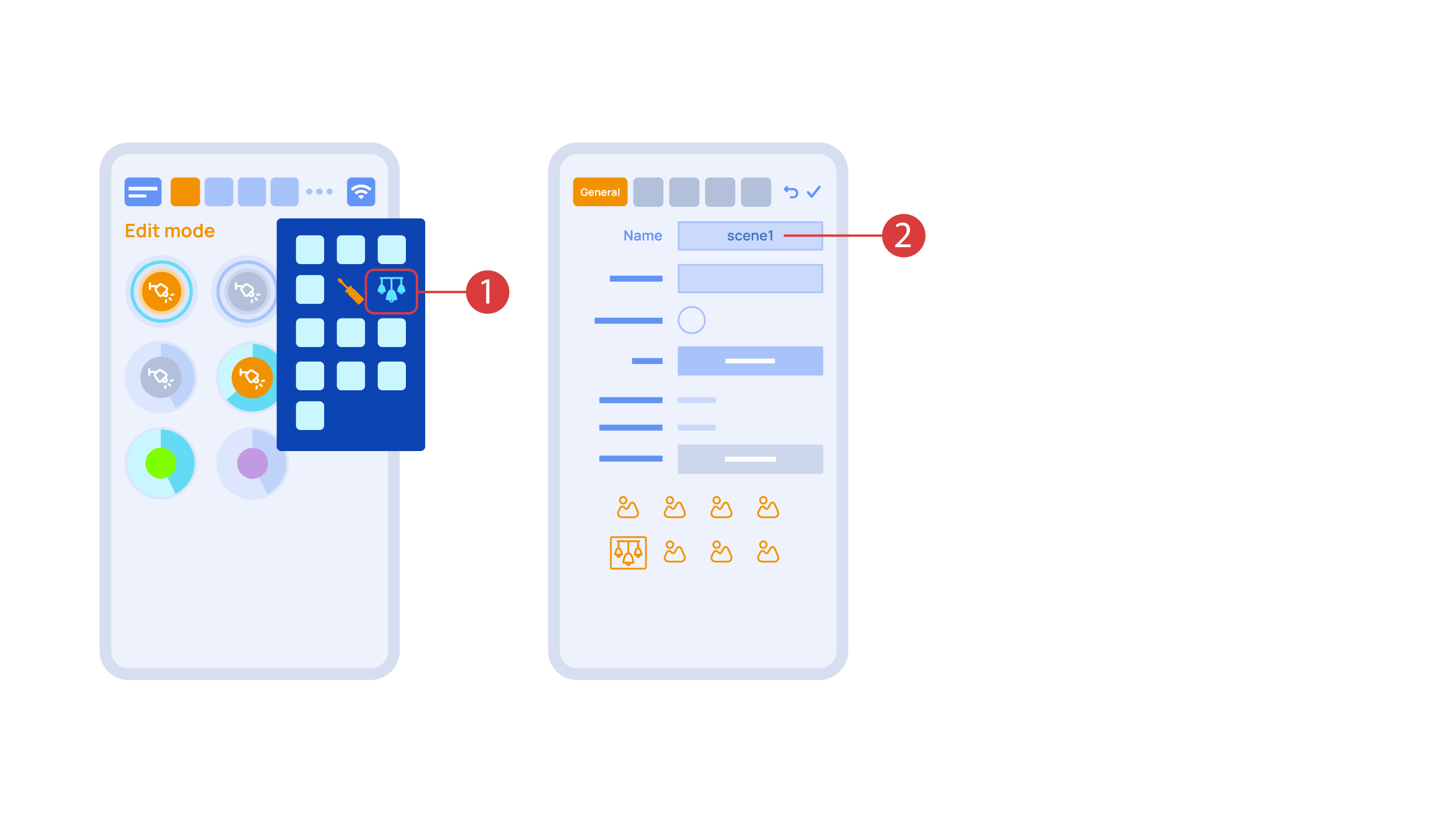
Na kartici "Definisati" dugim pritiskom dodajte svetla koja želimo koristiti u svetlosnu scenu ① i postavite njihovo stanje ②. Kartice 'Auto', 'Raspored', 'Prekidač' su iste za sve izvršioce. Sačuvajte promene i odmah ćete moći koristiti novokreiranu šemu svetla ③.
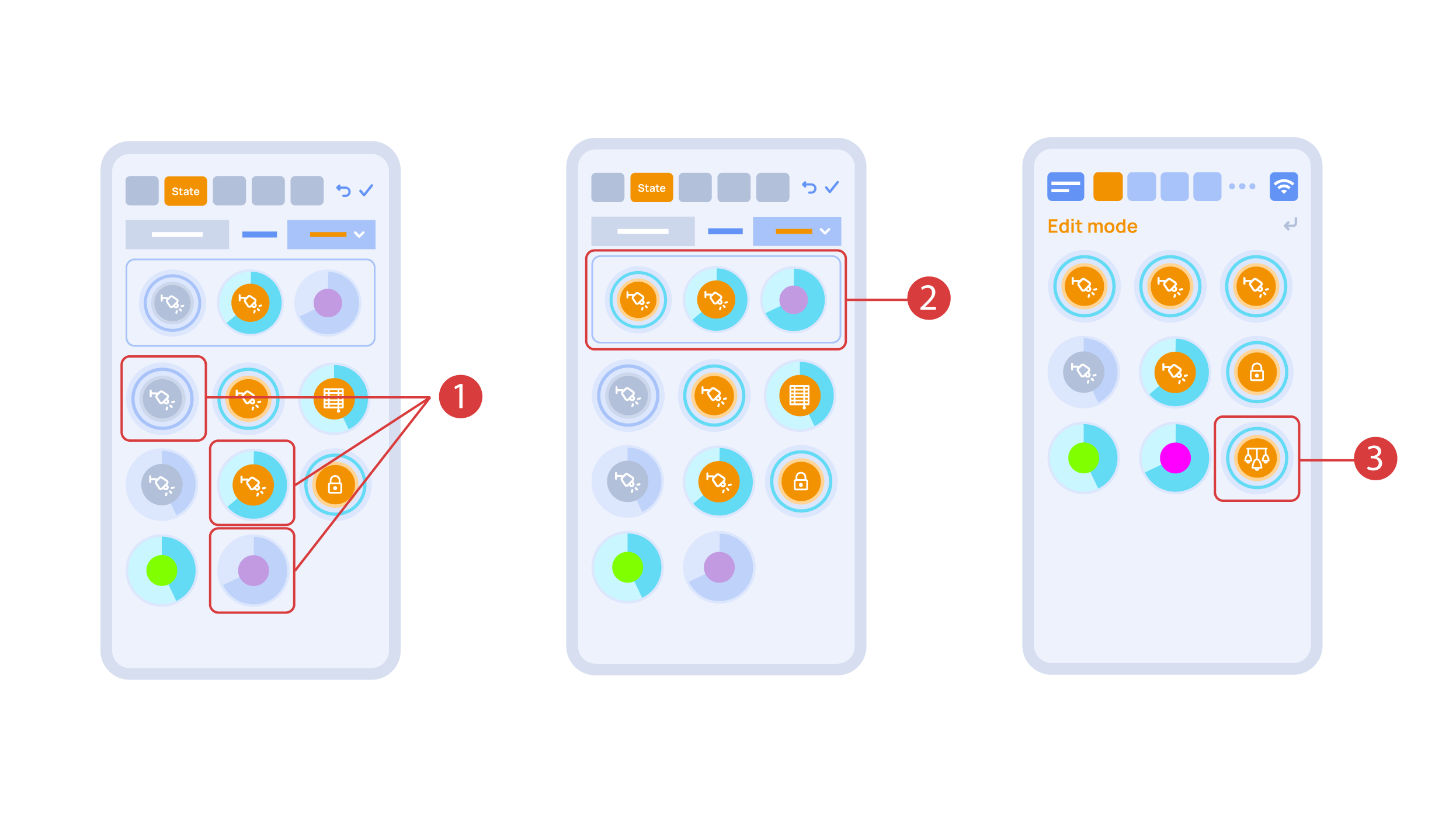
Dok ste u modu za uređivanje ①, u dodatnom meniju postoji ikona „Podešavanja“.
Ovde na kartici 'Struktura' ② možemo videti sva područja.
Možemo kreirati nove ③, preimenovati ih i pomicati elemente.
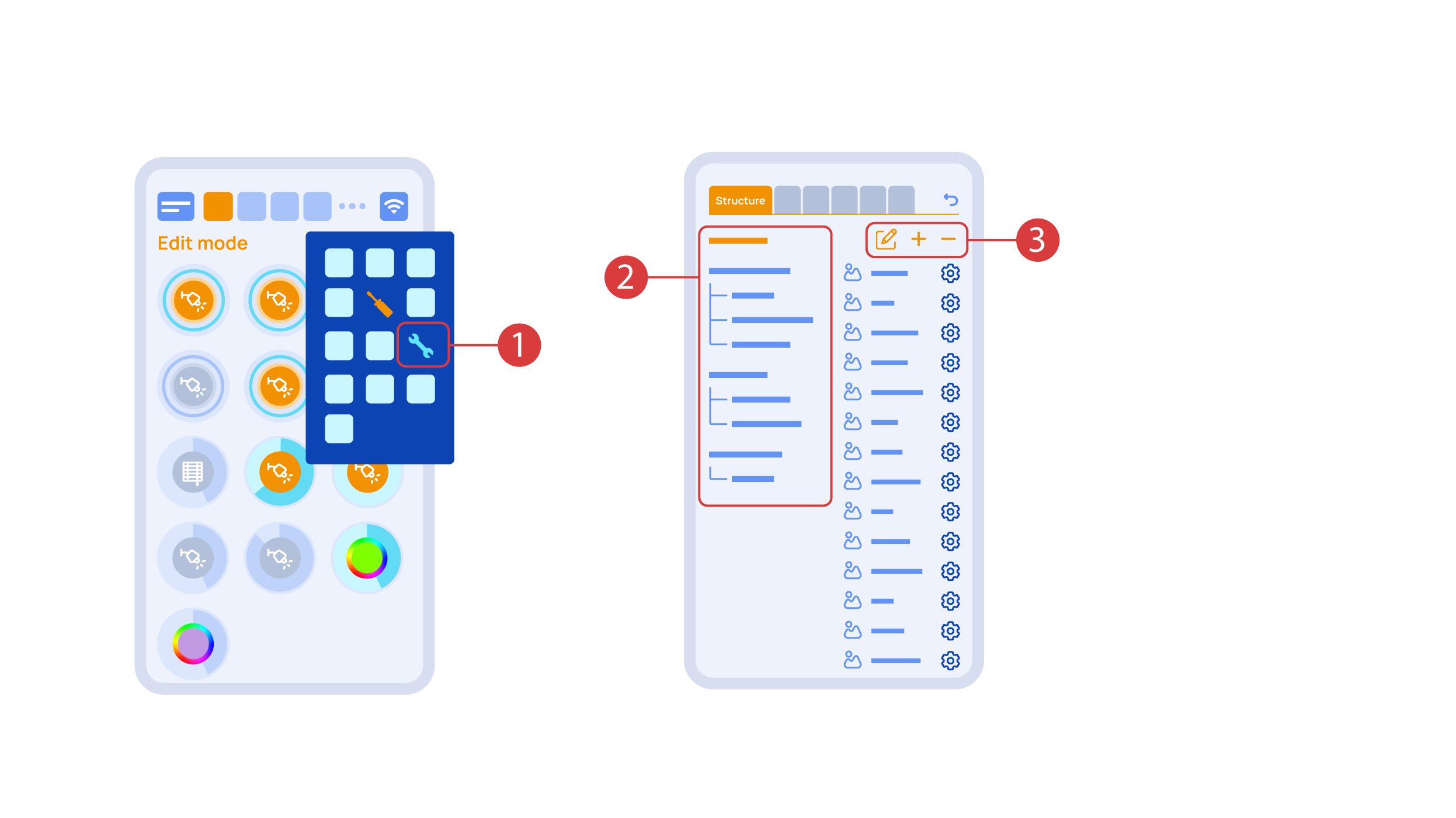
U kartici ‘Mikrotik’ ① možete videti trenutne parametre vašeg rutera, koji se takođe možete povezati na vašu lokalnu Wi-Fi mrežu.
Da biste to učinili, uđite u Wi-Fi podmeni, kliknite na konfiguraciju interfejsa wlan1 ②, zatim odaberite način rada „stanica“, odaberite Wi-Fi mrežu sa liste ③ dostupnih i unesite lozinku za konekciju.
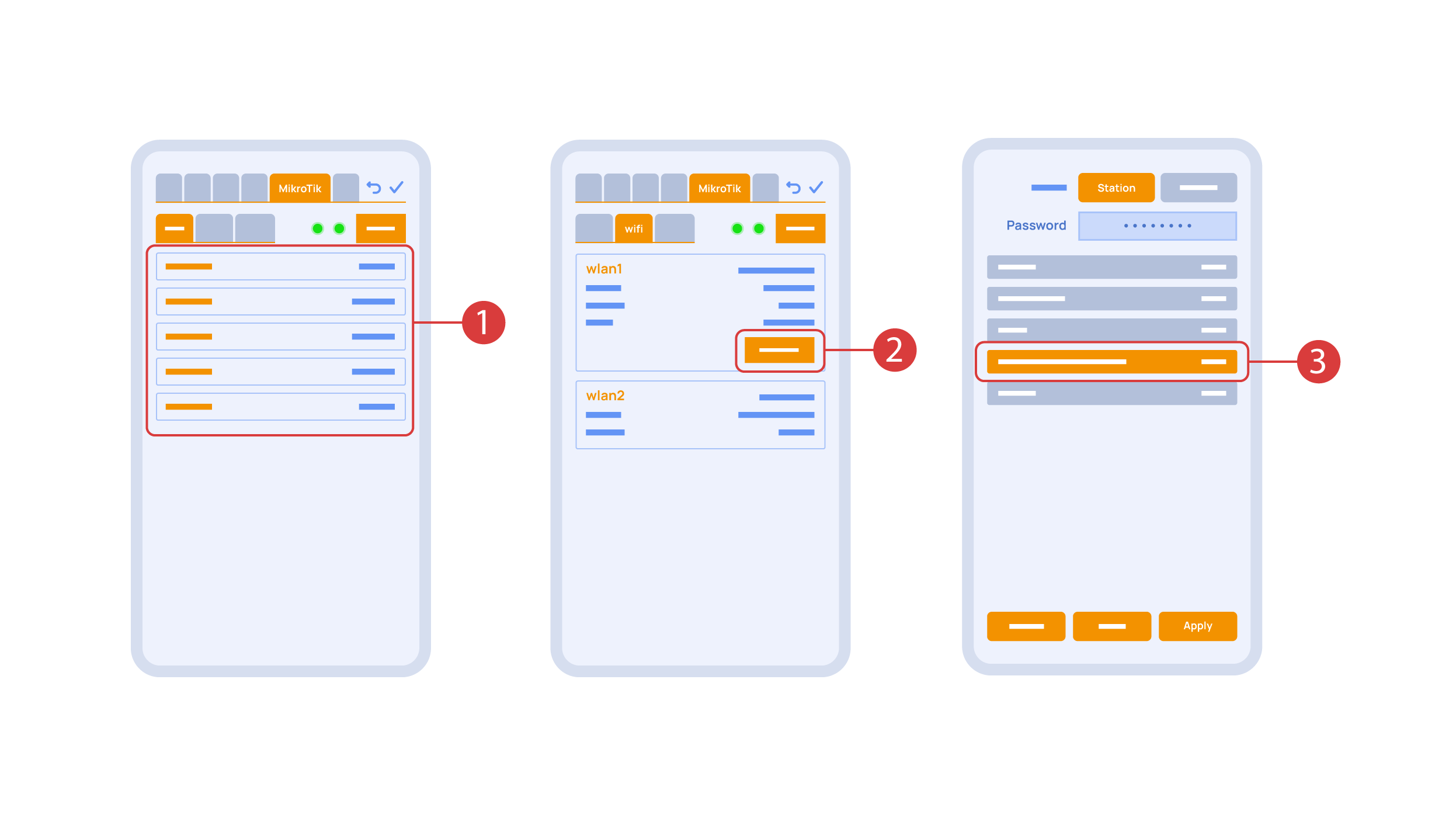
Na kartici ‘Sigurnosne kopije’ ① možete videti listu sačuvanih konfiguracija, koje se po potrebi mogu vratiti.
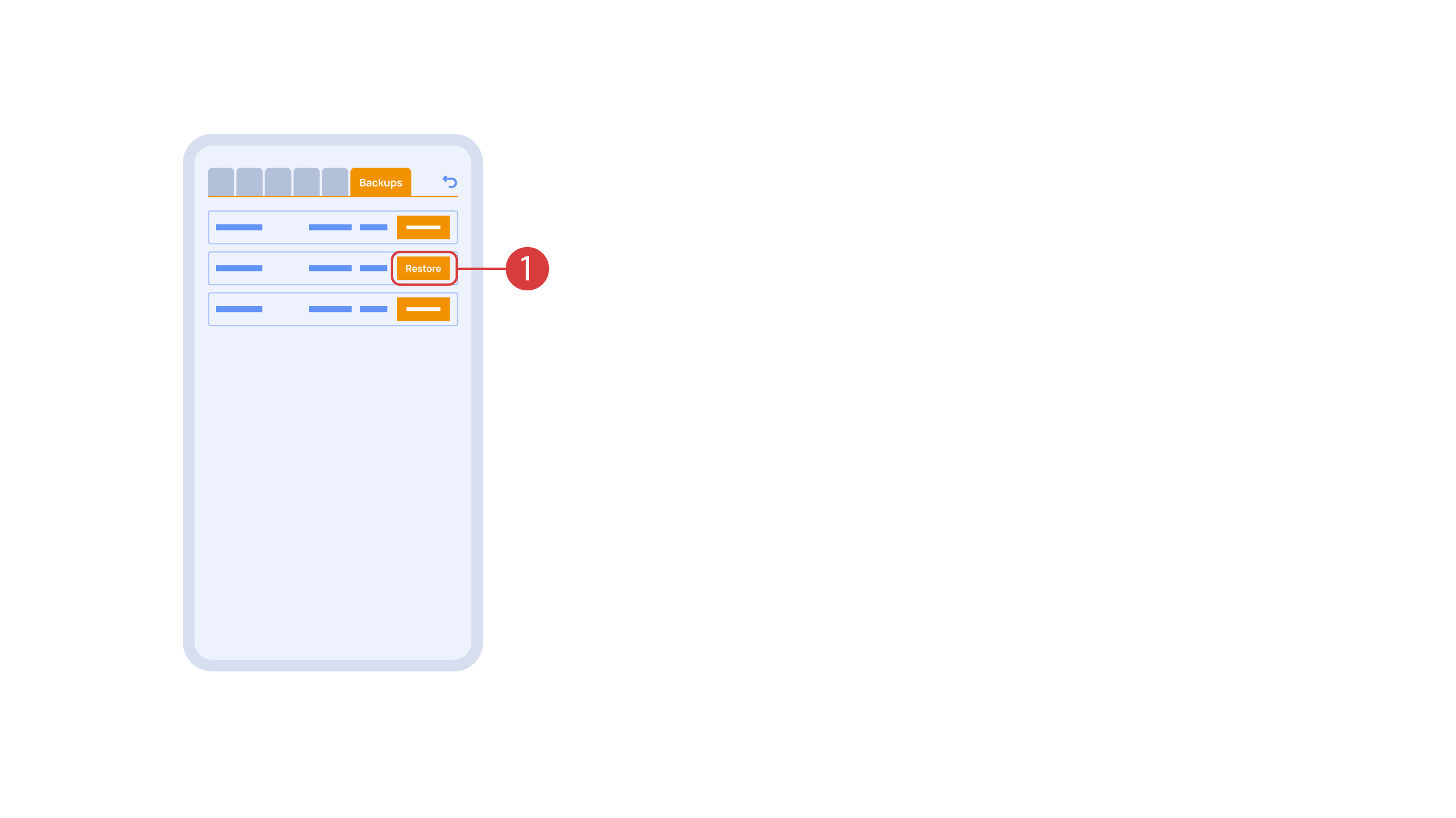
Za pristup uređaju u oblaku nisu vam potrebna nikakva dodatna podešavanja. Aplikacija detektuje odsustvo sistema u vašoj lokalnoj mreži i automatski uspostavlja vezu preko oblaka.
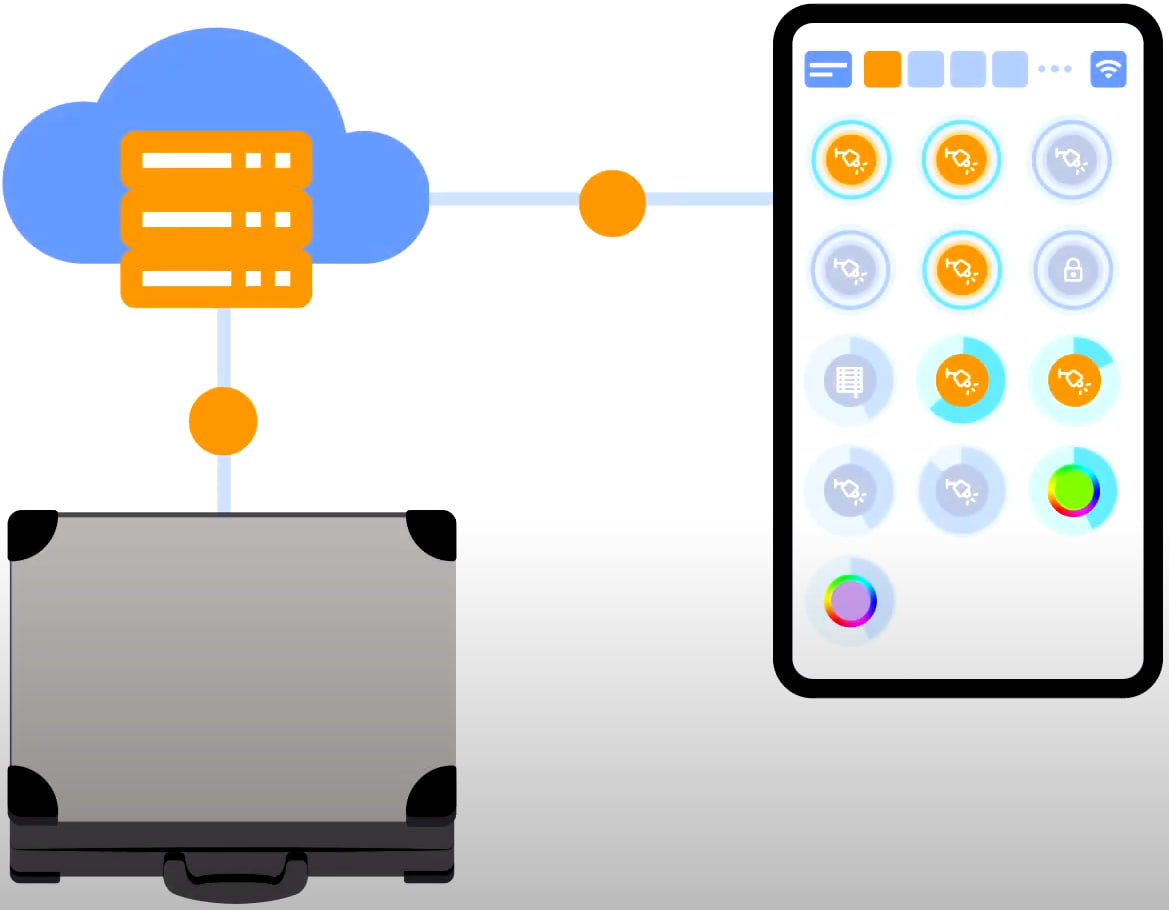
Zahvaljujemo vam što ste gledali ovaj vodič! Ako imate pitanja ili vam je potrebna dodatna pomoć, ne ustručavajte se obratiti se našem timu tehničke podrške. Vidimo se u narednim epizodama!